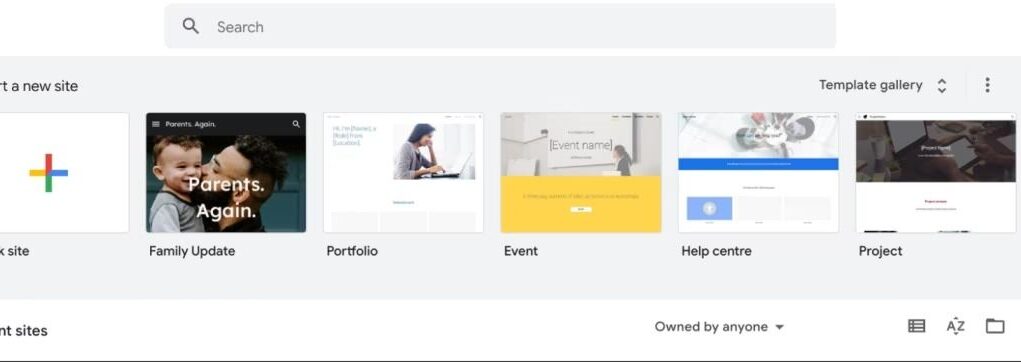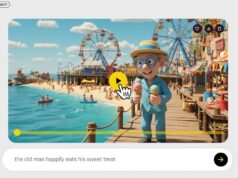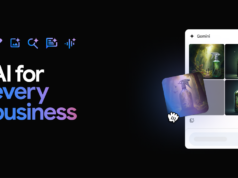Xem nhanh
Google Sites mang đến câu trả lời cho việc thiết kế một trang web vừa miễn phí vừa nhanh lại vừa gọn mà không kém phần chuyên nghiệp
Khi muốn tạo cho mình một trang web đơn giản và không tốn chi phí, bạn sẽ thường đứng trước khá nhiều lựa chọn. Một vài nền tảng thiết kế web chỉ cho phép tạo một trang web, một số lại quá phức tạp để sử dụng. Vậy làm thế nào khi bạn chỉ có thể cắt thả vài đoạn chữ và hình ảnh trên một khung nền đơn giản.
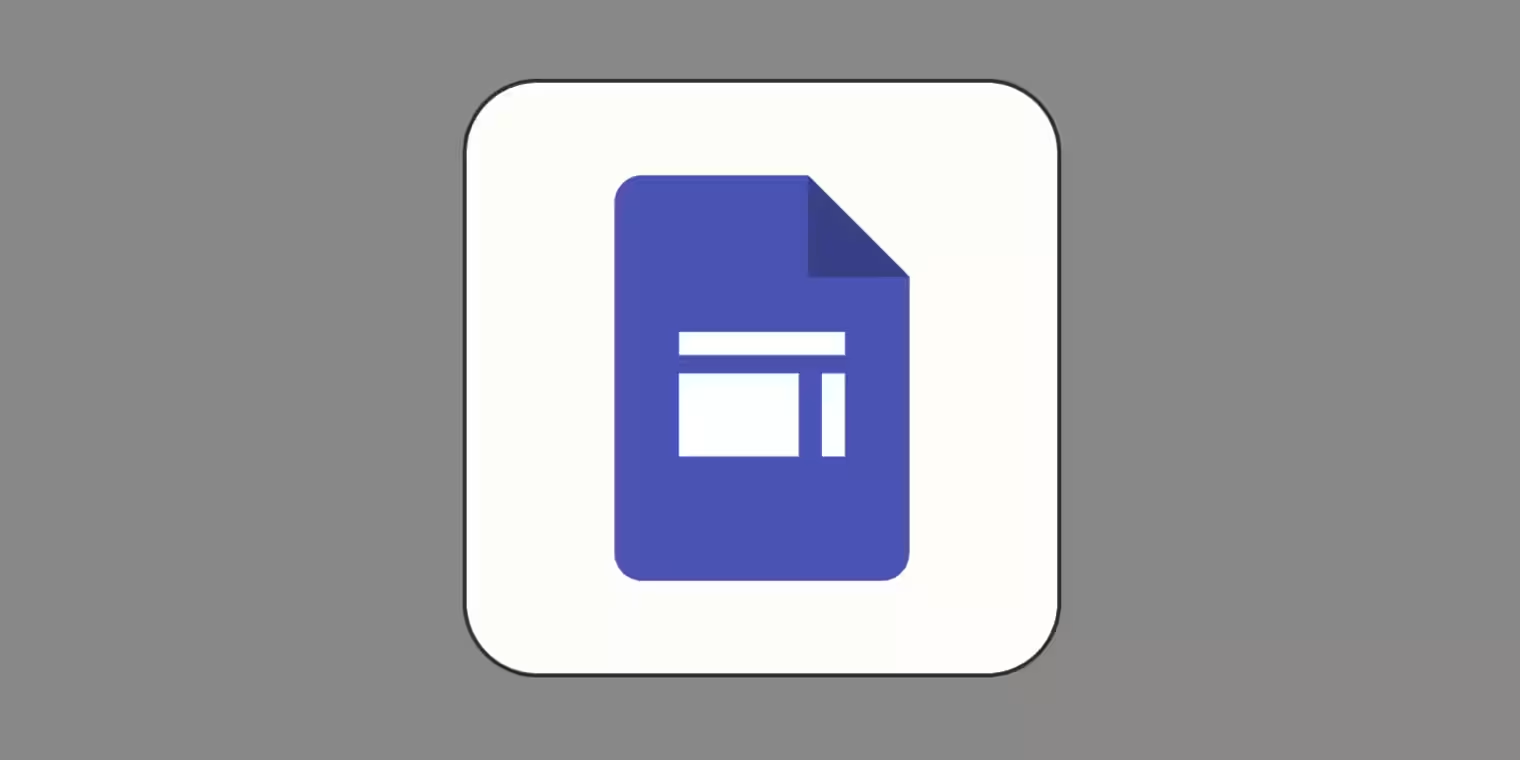
Google Site là gì?
Google Site là nền tảng xây dựng web chính thức của Google. Khi so sánh với các nền tảng nổi tiếng khác như WordPress, Google Sites hoàn toàn lép vế vì có quá ít tính năng. Dù vậy các tính năng sẵn có vẫn sẽ là lựa chọn thích hợp cho những trang blog, portfolio hoặc mạng nội bộ. Ngoài ra Google Sites còn khá đơn giản để tạo các trang web cho gia đình, trẻ em hoặc lớp học.
Trên thực tế, nếu khéo léo sử dụng các công cụ sẵn có, bạn vẫn có thể tạo ra một trang web với hình thức trình bày chuyên nghiệp như dưới đây.
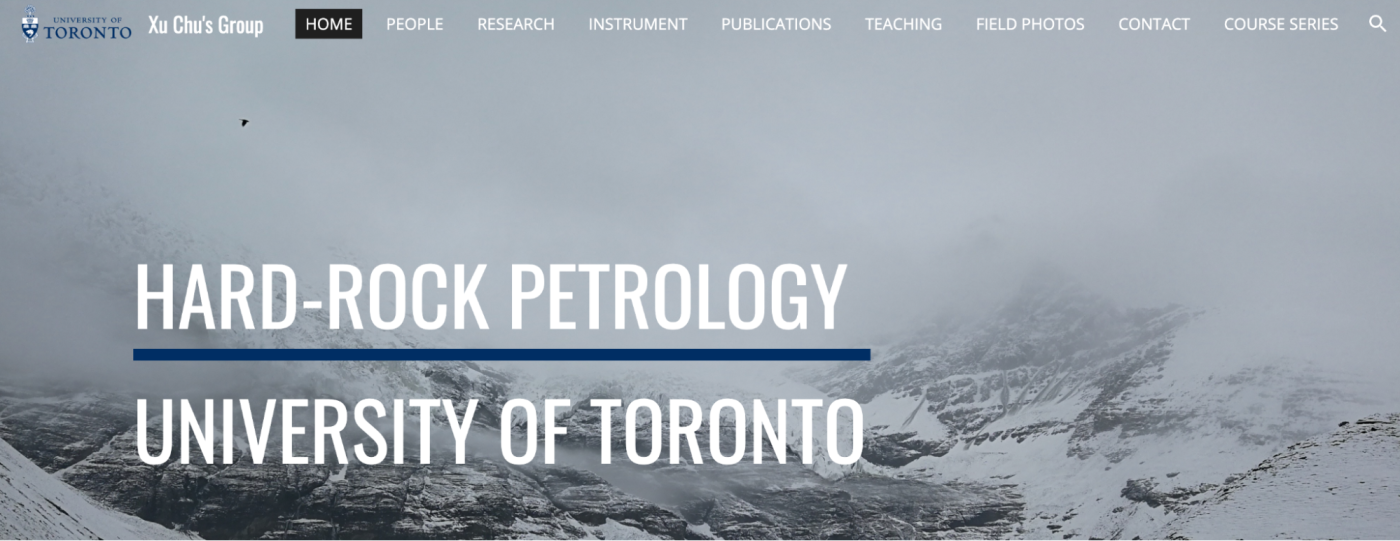
Google Sites có miễn phí không?
Câu trả lời là có, Google Sites hoàn toàn miễn phí. Hơn thế nữa, vì không có chính sách phân cấp người dùng, bạn sẽ sở hữu toàn bộ những tính năng sẵn có nền tảng này.
Hướng dẫn sử dụng Google Sites
Vào trang web của Google Site theo địa chỉ sites.google.com và chọn một trong các lựa chọn được đưa ra để tiến hành tạo trang web, có hai nhóm lựa chọn là tạo mới hoàn toàn hoặc sử dụng các template sẵn có dựa trên yêu cầu.
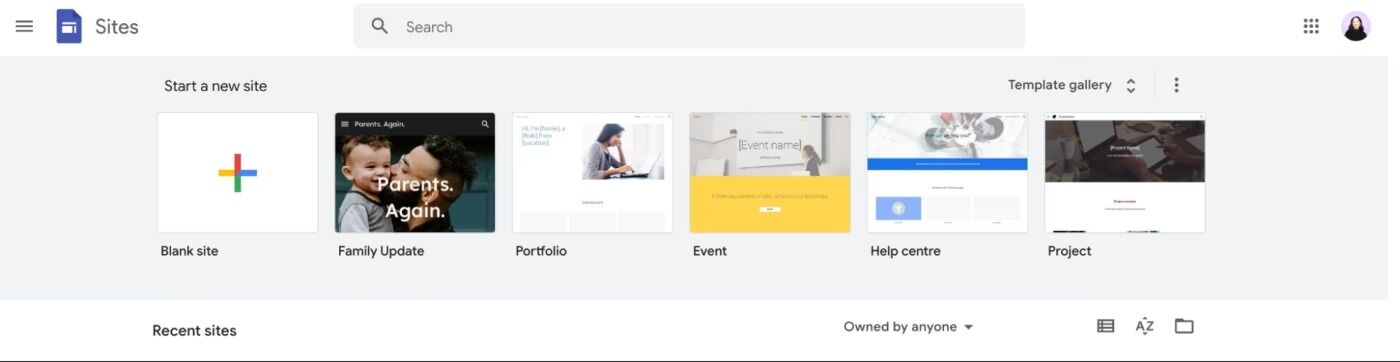
Trong quá trình thao tác, bạn có thể sử dụng tính năng Preview tại menu góc phải để xem hình thức trang web của mình dưới các định dạng khác nhau.
Tạo trang chính
Mỗi trang web được Google Sites tạo ra sẽ có một đề mục tự tạo. Bạn có thể chỉnh sửa đề mục này và chọn tên trang web theo ý thích của mình. Ngoài ra bạn còn có thể tạo tên ẩn trong trường hợp bạn chưa hoàn thành trang web của mình và không muốn ai tìm thấy chúng trong tình trạng chưa hoàn thiện.
Khi đưa chuột lên tên trang web, bạn sẽ thấy lựa chọn thêm logo vào cạnh tên trang web. Vì kích thước logo này sẽ khá nhỏ nên bạn hãy sử dụng các logo với màu sắc và thiết kế đơn giản.
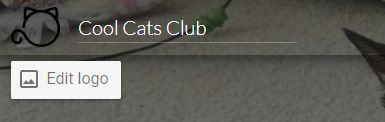
Tiến hành chỉnh sửa trang chính bằng các tùy chọn dưới góc trái màn hình. Chọn ảnh nền sau đó chọn hình thức cho trang chính, có 4 dạng phổ biến: cover, large banner, banner, hoặc title. Ba lựa chọn đầu sẽ thể hiện ảnh nền dưới nhiều kích thước khác nhau tùy theo mục đích sử dụng, trong khi đó lựa chọn cuối cùng sẽ chỉ dùng tên trang web.
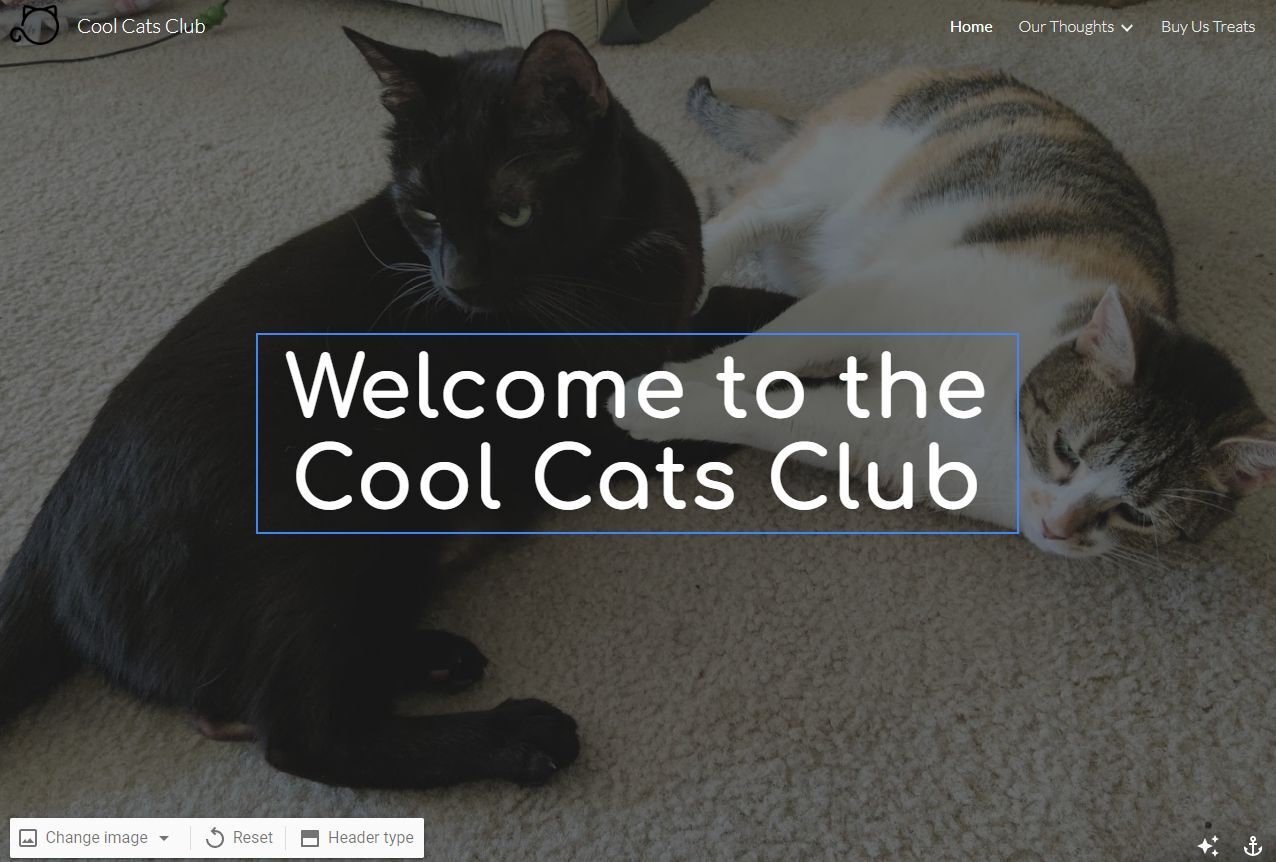
Dưới góc phải sẽ có những tùy chọn giúp bạn chỉnh sửa ảnh nền phù hợp với trang chính đồng thời chọn nơi cố định ảnh nền vào trang web. Google Sites sẽ dùng ảnh nền bạn cung cấp sau đó tự điều chỉnh độ phân giải tùy vào vị trí cố định bạn chọn. Bạn nên chọn độ phân giải cao nhất sau đó kiểm tra lại bằng nhiều thiết bị khác nhau bằng chức năng Preview.
Sau khi đã chọn hình thức và ảnh nền, kế đến là nội dung trên đề mục tại trang chính. Nhấn vào phần đề mục để thiết kế hình thức, kích cỡ, kiểu chữ và canh lề. Kéo dấu ba chấm trên đầu phần đề mục để di chuyển phần này sang trái hoặc phải, lưu ý không thể di chuyển phần này xuống dưới hoặc trên trang. Bạn cũng có thể xóa phần này đi nếu không cần thiết.
Nếu bạn muốn thêm hình ảnh vào phần đề mục, nhấn đúp vào vị trí bất kỳ trên đề mục, sau đó dùng menu tròn để thêm link hình ảnh, dùng Google Drive hoặc tải ảnh trực tiếp. Ngoài ra, bạn có thể dùng nút tròn chính giữa menu để thêm ô chữ nếu cần bổ sung nội dung vào đề mục.
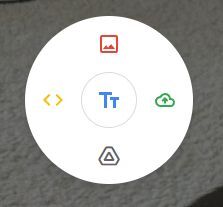
Chọn chủ đề (Theme)
Chọn thẻ Themes phía trên menu bên phải để tinh chỉnh thiết kế của trang. Mỗi chủ đề sẽ đi kèm theo một vài tông màu và kiểu chữ.
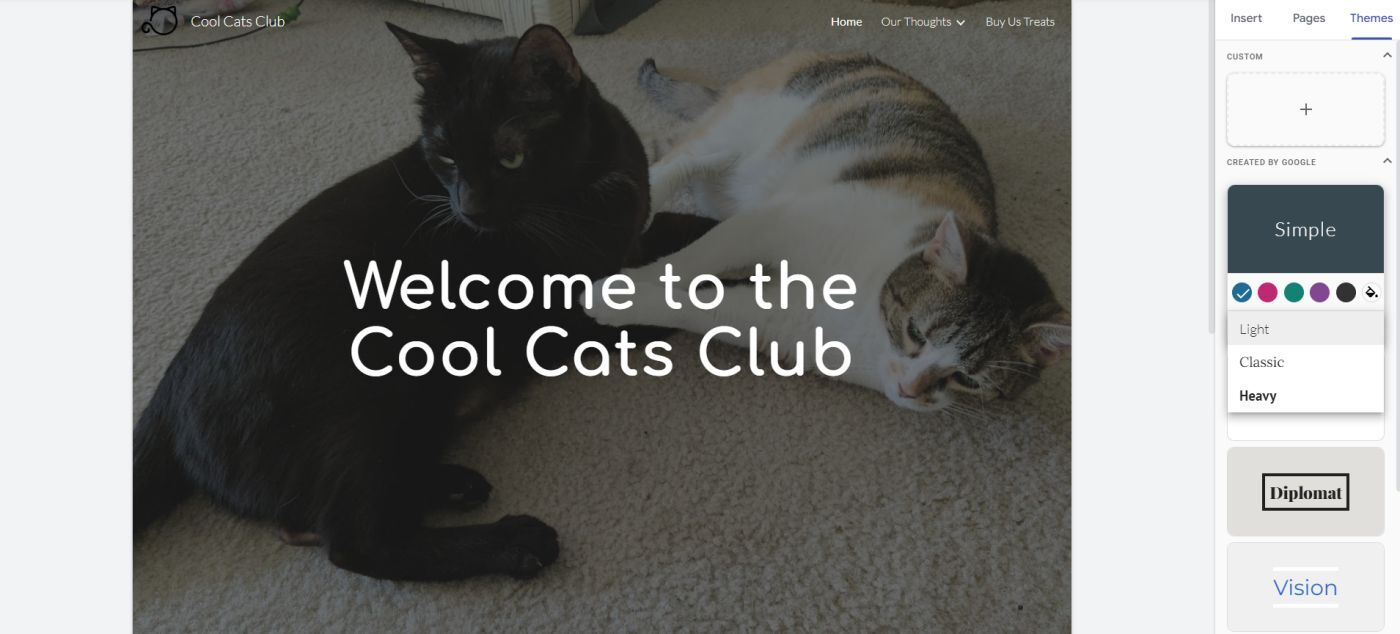
Nếu cần thêm khả năng tùy chỉnh, nhấn vào biểu tượng + tại phần Custom để tạo ra một chủ đề của riêng mình, Google Sites cũng sẽ lưu lại tùy chỉnh này. Bạn hoàn toàn có thể tùy chỉnh kiểu chữ và màu tùy thích với chức năng này.
Thêm nội dung và ảnh
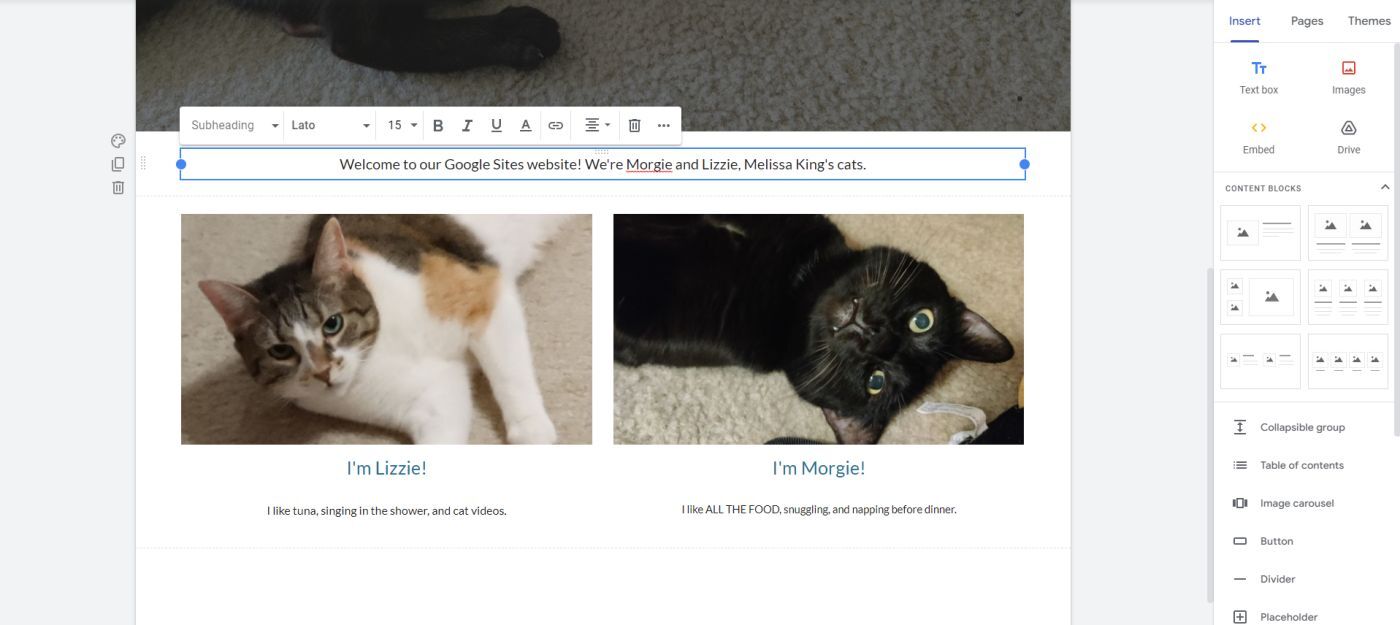
Đây là lúc chúng ta tìm hiểu sâu vào khả năng thiết kế của Google Sites. Chọn thẻ Insert tại menu bên phải để thêm những yếu tố sau vào trang web:
- Yếu tố cơ bản: Phần đầu của menu Insert sẽ cho phép bạn bổ sung các ô đánh chữ hoặc hình ảnh, thêm link HTML hoặc các tập tin trong Google Drive. Bạn cũng có thể sử dụng menu tròn bẳng cách nhấn đúp vào bất kỳ vị trí nào tại trang web.
- Khối nội dung (content block): Những khối nội dung bao gồm chữ và ảnh được tạo sẵn sẽ giúp bạn tiết kiệm thời gian hơn.
- Nhóm nội dung (Collapsible group): một nhóm nội dung sẽ bao gồm một đề mục và các dòng chữ có thể sổ xuống khi cần. Bạn có thể biến một tổ hợp đề mục và nội dung chữ thành một nhóm nội dung bằng lựa chọn Collapsible xuất hiện khi nhấn vào ô đánh chữ.
- Mục lục (Table of contents): Bảng mục lục của Google Sites sẽ tự tạo các đường dẫn đến các phần khác của trang web.
- Nhóm ảnh (Image carousels): Bạn có thể biến hai hoặc nhiều ảnh thành một nhóm sau đó tùy chọn trình chiếu các ảnh này bằng nút bấm hoặc tự động thay đổi theo thời gian.
- Nút (buttons): Tạo một nút bấm dẫn đến các vị trí khác có thiết kế dựa trên chủ đề của bạn.
- Thanh phân chia (Divider): Google Sites sẽ tạo ra một đường phân chia với thiết kế dựa trên chủ đề của bạn.
- Placeholder: Một phần không gian dành cho các hình ảnh, video trên Youtube, lịch từ Google Calendar hoặc Google Map.
Cũng tương tự như đề mục, các ô đánh chữ được thêm vào bằng các tùy chọn trên đều có khả năng tùy chỉnh định dạng và kích cỡ. Nhấn vào dấu ba chấm ở bên phải thanh edit để tùy chỉnh khoảng cách các dòng hoặc thêm các định dạng chữ khác. Những tổ hợp phím tắt trong Google Docs cũng hoạt động trên Google Sites.
Thêm các yếu tố từ Google
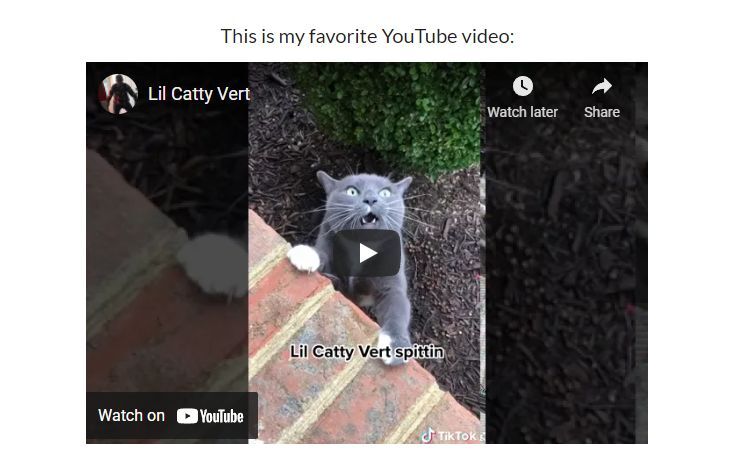
Google Sites tất nhiên sẽ hòa hợp với các ứng dụng khác đến từ Google. Chỉ với menu Insert, bạn hoàn toàn có thể đưa các nội dung từ các ứng dụng khác thuộc Google vào trang web của mình. Có các lựa chọn như sau:
- Youtube: Chèn một video xem được từ Youtube vào trang web.
- Calendar: Chia sẻ lịch của bạn theo dạng tuần, tháng, hoặc danh sách.
- Map: Thêm địa chỉ tự chọn dưới dạng bản đồ tương tác của Google Map
- Docs, Slides, Sheets, and Charts: Thêm các văn bản đến từ ứng dụng tương đương dưới chế độ View.
- Forms: Thêm một mẫu đơn từ Google Form.
Chèn mẫu đơn thông tin liên lạc từ Google Form
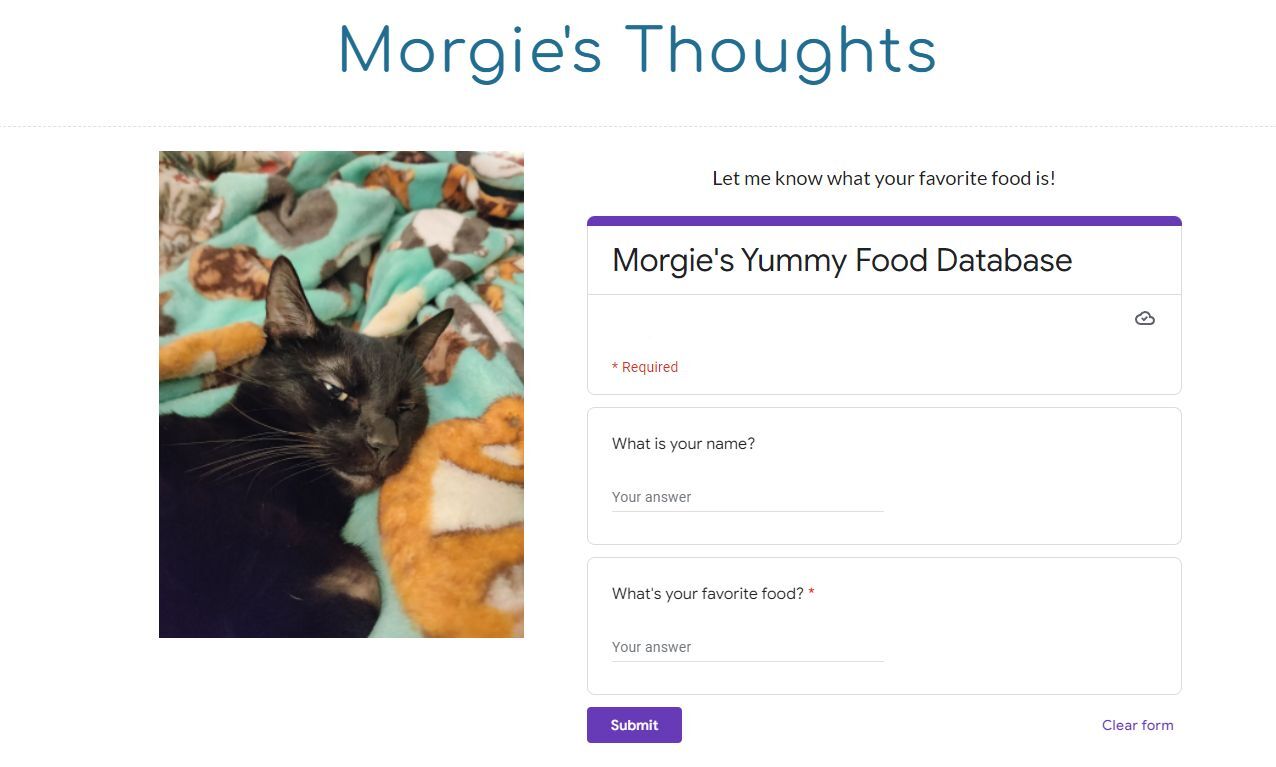
Google Sites không cung cấp mẫu điền thông tin liên lạc. Thay vào đó bạn có hai cách :
- Google Forms: Tạo một mẫu đơn thông tin từ Google Forms, sau đó dùng chức năng Insert của Google Sites hoặc menu tròn để thêm vào.
- Nhúng mã từ ứng dụng thứ ba: Nếu ứng dụng tạo mẫu hoặc đặt
chỗ của bạn có tùy chọn nhúng mã, bạn có thể dùng Insert hoặc tùy chọn Embed
trên menu tròn để thêm vào.
Sắp xếp cột và phần
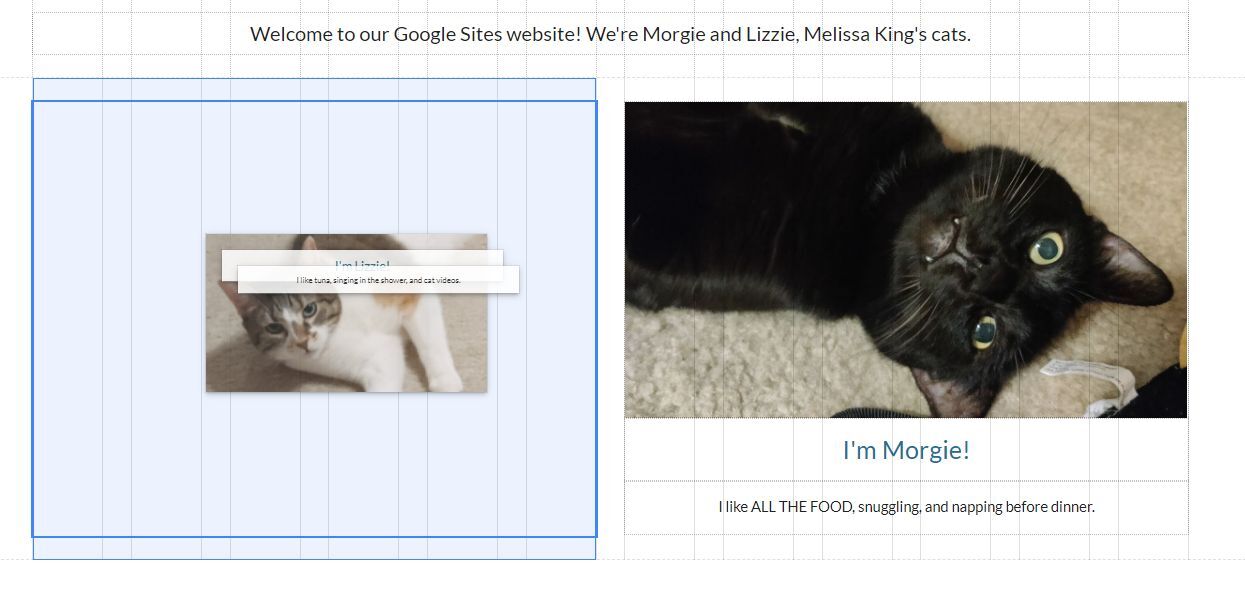
Bạn có thể sắp xếp lại các thành phần của trang web bất cứ lúc nào bằng cách nhấn giữ và kéo dấu ba chấm trên mỗi phần. Các thành phần mới sẽ xuất hiện ở cuối cùng trang, bạn có thể kéo chúng đặt kế bên các phần có sẵn để chia cột.
Để giữ ảnh đúng với tỷ lệ gốc, nhấn giữ tại góc ảnh, sau đó giữ Shift trong khi kéo để tiến hành thay đổi kích thước của chúng.
Bạn có thể di chuyển các thành phần qua trái hoặc qua phải nhưng không thể thay đổi vị trí độ cao của chúng. Ví dụ như dưới đây bạn không thể điều chỉnh cho cho chữ nằm ở vị trí trung tâm so với ảnh
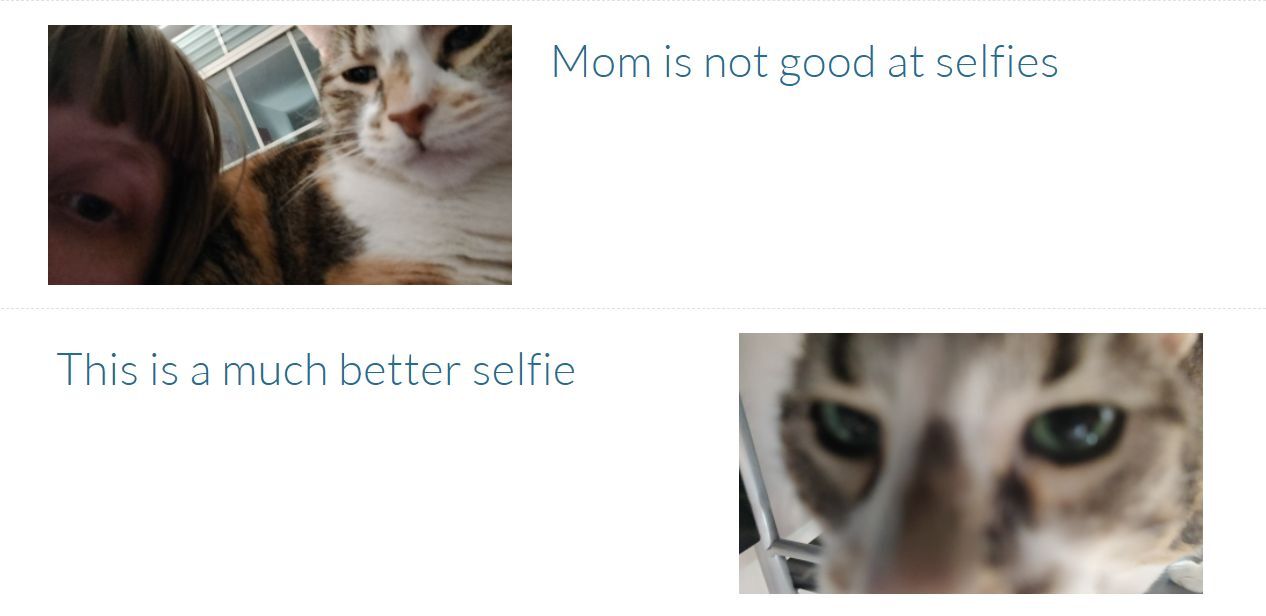
Trong quá trình nhấn giữa các chấm bên trái để di chuyển từng phần, bạn cũng có thể tìm thấy các tùy chọn cho phép thay đổi màu nền, nhân đôi phần hoặc xóa toàn bộ phần. Thay đổi màu nền cho một phần riêng biệt sẽ giúp tăng tính nhấn mạnh đồng thời tăng sự đa dạng trong thiết kế.
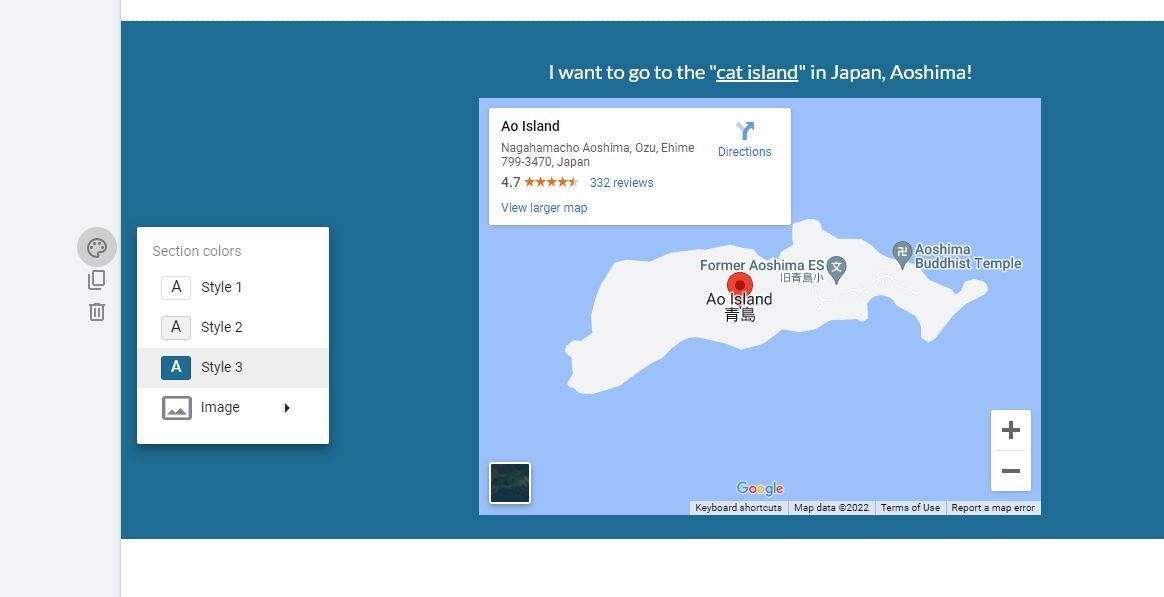
Thêm và quản lý trang con
Bạn đã hoàn thành trang đầu tiên ư? Giờ hãy thêm trang khác bằng thẻ Pages ở menu bên phải nào. Dùng biểu tượng + ở cuối menu để thêm một trang mới. Biểu tượng + này cũng cho phép bạn thêm một đường link ngoài hoặc một mục mới trong đề mục của bạn.
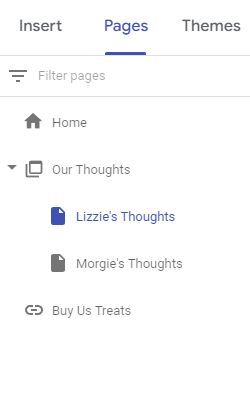
Di chuyển các tên trang trong menu Pages để thay đổi thứ tự của chúng trong mục lục của trang web. Kéo một trang đè lên trang khác để biến trang này thành trang con. Tại mục lục của trang web, trang con sẽ xuất hiện dưới dạng sổ xuống bằng dấu mũi tên kế trang mẹ.
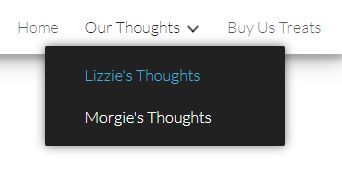
Dùng dấu ba chấm kế bên tên trang để trang đó biến thành trang chủ, nhân đôi trang, thêm trang con, ẩn trang khỏi mục lục hoặc xóa trang.
Nếu muốn copy một phần nào đó từ trang này qua trang khác, chọn phần đó sau đó dùng tổ hợp phím command + C hoặc Ctrl + C rồi dán vào trang mới.
Xuất bản và hợp tác
Giờ là lúc ra mắt công trình của mình. Nhấn vào nút Publish ở góc phải màn hình. Sau khi ra mắt, bạn có thể tùy chỉnh lại đường link của trang web. Bạn cũng có thể ẩn trang web khỏi kết quả tìm kiếm từ Google.
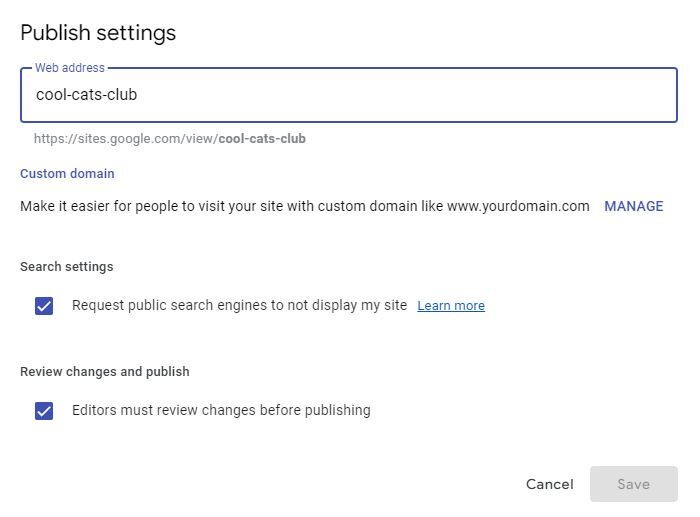
Sau khi ra mắt, bạn có thể ghé thăm trang web của mình theo đường link sites.google.com/view/yourwebaddress, với yourwebaddress được thay thế bằng tên bạn đặt theo như hình.
Trong tương lại, hãy nhấn Publish mỗi khi bạn có thay đổi gì cho trang web của mình. Mỗi khi thực hiện công bố lại, Google Sites sẽ đưa ra những khác biệt giữa hai phiên bản hiện tại và đã thay đổi.
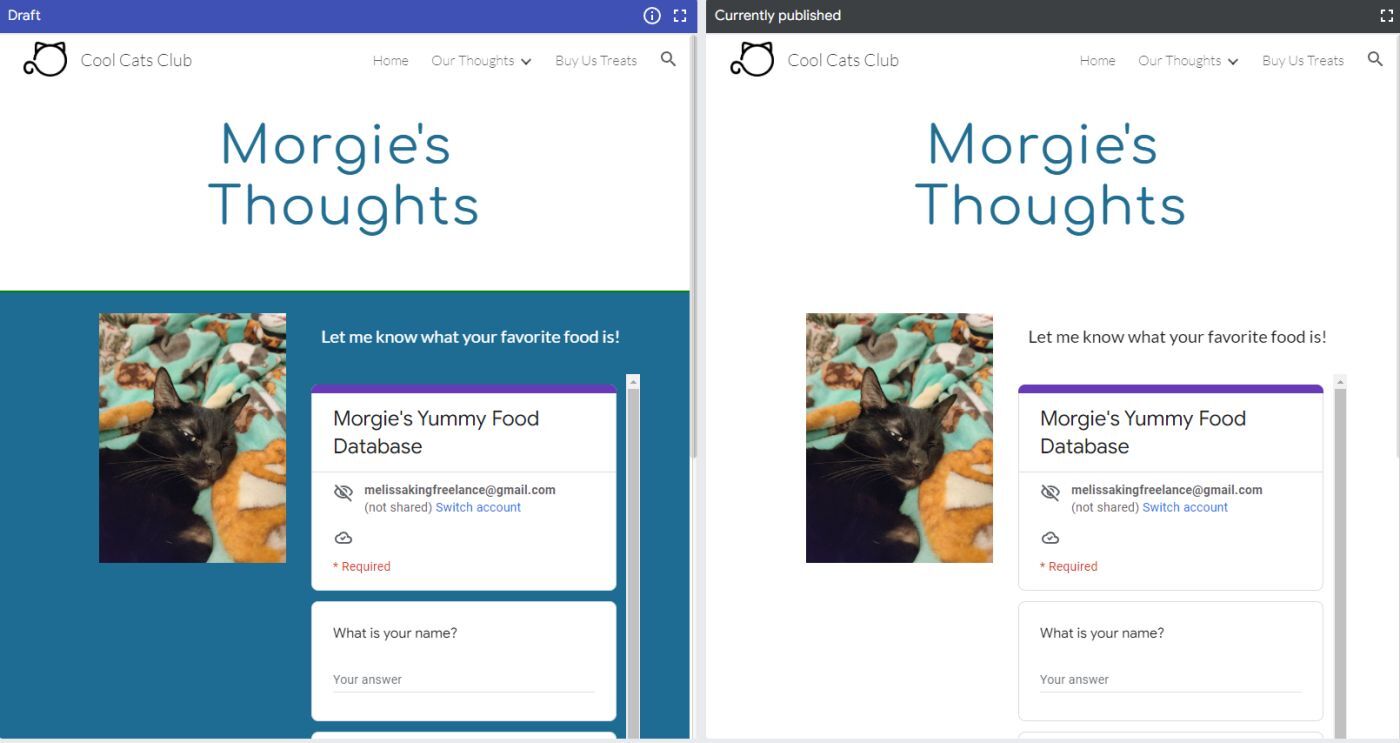
Như một truyền thống từ Google, bạn cũng có thể chia sẻ trang web của mình đến bạn bè thậm chí cho phép họ trở thành người thiết kế chung hoặc chỉ cho phép xem. Nhấn vào biểu tượng của người khác tại menu phía trên bên phải để thêm họ vào đồng thời thiết lập quyền hạn.
Nếu có nhiều người chung tay tạo ra trang web, bạn có thể theo dõi lịch sử thay đổi bằng cách nhấn vào dấu ba chấm ở menu phía trên bên phải và chọn Version History. Tùy chọn này hoạt động tương tự như phiên bản ở Google Docs, cho phép bạn kiểm tra và xóa bỏ các thay đổi tại trang web của mình.
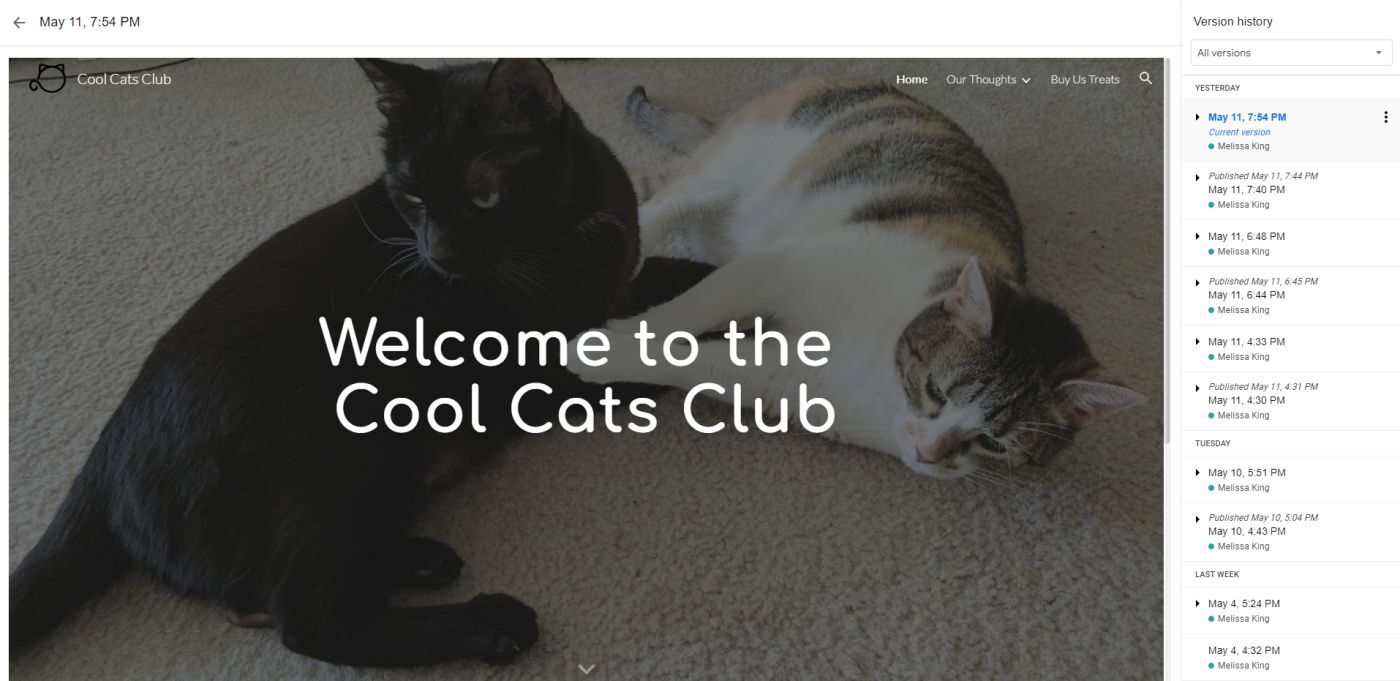
Câu hỏi thường gặp
Tôi có thể thiết lập tên miền riêng trong Google Sites không?
Có thể. Bạn có thể tùy chỉnh một URL từ Google Sites bằng cách vài Settings > Custom domain. Tùy chọn này cho phép bạn sử dụng tên miền từ Google Domain hoặc thông qua các bên thứ ba.
Nếu có ý định thiết kế một trang web chuyên nghiệp, một tên miền được chỉnh sửa sẽ thêm phần hoàn thiện cho thành quả sau cùng.
Google Sites có các widget không?
Google Sites hiện không có sẵn các widget ngoại trừ lựa chọn ứng dụng từ Google. Tuy nhiên bạn có thể thêm vào các lựa chọn từ bên ngoài với việc nhúng mã. Tìm tùy chọn Embed hoặc sử dụng <> để thêm widget vào trang. Lưu ý tính năng Embed từ Google Sites chỉ áp dụng cho mã HTML.
Theo Zapier